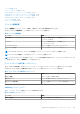Users Guide
Table Of Contents
- SupportAssist Enterprise のバージョン 1.1 ユーザーズ ガイド
- 概要
- SupportAssist Enterprise をお使いになる前に
- ローカルシステムへの SupportAssist Enterprise のセットアップ
- リモートデバイスに対する SupportAssist Enterprise のセットアップ
- SupportAssist Enterprise の評価
- SupportAssist Enterprise インストール パッケージのダウンロード
- SupportAssist Enterprise のインストール、アップグレード、または SupportAssist Enterprise への移行
- SupportAssist Enterprise のインストールおよび使用のための最小要件
- SupportAssist Enterprise のインストール
- SupportAssist Enterprise をインストールするためのオペレーティングシステムの考慮事項
- SupportAssist Enterprise インストールパッケージを使用する SupportAssist Enterprise のインストール(Windows)
- SupportAssist Enterprise インストールパッケージを使用する SupportAssist Enterprise のインストール(Linux)
- サイレントモードでの SupportAssist Enterprise のインストール(Linux)
- OpenManage Essentials インストール パッケージを使用した SupportAssist Enterprise のインストール
- SupportAssist Enterprise のアップグレード
- SupportAssist Enterprise への移行
- 登録せずに SupportAssist Enterprise を使用する
- SupportAssist Enterprise の登録
- SELinux が有効のシステムのセットアップによるアラートの受信
- SupportAssist Enterprise ユーザーインタフェースを開く
- SupportAssist Enterprise へのログイン
- Enterprise SupportAssist からのログアウト
- デバイスの追加
- ケースとデバイスの表示
- Device grouping(デバイスのグループ化)
- 拡張機能の使用
- デバイス資格情報の管理
- SupportAssist Enterprise 機能の維持
- 電子メール通知の設定
- 収集の設定
- 収集の表示
- SupportAssist Enterprise を使用したシステム情報の収集と送信
- メンテナンスモードについて
- SupportAssist Enterprise のユーザーグループ
- SNMP の手動設定
- その他の役立つ情報
- サーバのハードウェアの問題の監視
- OMSA の自動インストールまたは自動アップグレードのサポート
- SNMP の自動設定のサポート
- デバイスの関連付け
- 接続されたストレージデバイスでのハードウェア問題の検知
- Dell OEM サーバーのサポート
- Net-SNMP のインストール(Linux のみ)
- SupportAssist Enterprise の sudo アクセス権の設定(Linux)
- SupportAssist Enterprise アプリケーションと SupportAssist サーバ間における正常な通信の確保
- SupportAssist Enterprise アプリケーションログへのアクセス
- イベントストーム処理
- 文脈依存のヘルプへのアクセス
- SupportAssist Enterprise 製品情報の表示
- SupportAssist Enterprise のアンインストール
- Dell PowerEdge サーバの世代の特定
- トラブルシューティング
- SupportAssist Enterprise のインストール
- SupportAssist Enterprise の登録
- SupportAssist Enterprise ユーザーインタフェースを開く
- SupportAssist Enterprise へのログイン
- デバイスを追加できない
- アダプタを追加できない
- リモートコレクタを追加できない
- 切断済み
- Importing multiple devices(複数のデバイスのインポート)
- OMSA がインストールされていません
- SNMP が設定されていません
- OMSA の新バージョンが使用可能です
- SNMP を設定できません
- SNMP 設定を検証できません
- OMSA をインストールできません
- OMSA バージョンを検証できない
- OMSA は、サポートされていません
- デバイスに到達できません
- システム情報を収集できません
- システム情報を収集するためのストレージ容量が不足しています
- コレクションをエクスポートできません
- システム情報を送信できません
- 認証に失敗しました
- システムイベントログのクリアに失敗しました
- メンテナンスモード
- 自動アップデート
- デバイス資格情報を編集できない
- ケースの自動作成
- スケジュールされたタスク
- SupportAssist Enterprise サービス
- その他のサービス
- セキュリティ
- SupportAssist Enterprise のユーザーインタフェース
- 付録(エラー コード)
- 関連文書およびリソース
表 32. Summary(サマリ)ページ (続き)
フィールド 説明
IP アドレス / ホスト名 デバイスに指定されている IP アドレス またはホスト名で
す。
Service Tag デルが各 Dell デバイスを個別に認識することを可能にする一
意の英数字 ID です。
Device Type(デバイスタイプ) デバイスの種類
モデル デバイスのモデルです。
OS タイプ デバイスにインストールされているオペレーティングシステ
ムです。
グループ デバイスの割り当て先のデバイスグループです。
複数のデバイスのインポート
複数のデバイスのインポート ページでは、.csv ファイルを使用して複数のデバイスを追加できます。
複数のデバイスのインポート ページに表示されるアイテムは次のとおりです。
● ブラウズ - インポートするデバイスの詳細情報を含む .csv ファイルを選択します。
● .csv テンプレートのダウンロード - 複数のデバイスをインポートできる .csv テンプレートをダウンロードします。
● 監視を有効にする - ハードウェア問題の対策として、SupportAssist Enterprise がデバイスを監視できるようにします。
SupportAssist Enterprise がデバイスで発生する可能性のある問題を監視できるようにするには、追加の設定またはインストール
が必要となる場合があります。
メモ: ハードウェアの問題の監視は、Dell サーバおよび Dell Networking デバイスのみサポートされます。
関連タスク
複数のデバイスのインポート 、p. 51
デバイスのインポート
デバイスのインポート ページでは、デバイスのインポートのステータスと結果が表示されます。
デバイスのインポート ページでは以下を表示します。
● デバイスのインポートのステータスを示すプログレスバー
● デバイスのインポートの結果
● 処理されるデバイスの総数
デバイスのインポートの結果が、テキストおよびグラフィック形式の両方で表示されます。デバイスのインポートの結果は次のよ
うに分類されます。
● インベントリに追加されたデバイス - 正常に検出され、デバイスインベントリに追加されたデバイスの数です。
● ステージンググループに追加された依存関係のあるデバイス - 検出されたが一部の要件を満たしていなかったデバイスの数。
ステージンググループのデバイスをデバイスインベントリに追加するには、必要条件を満たしてから、デバイスを再検証しま
す。
メモ: SupportAssist Enterprise 機能は、ステージング グループ内のデバイスに使用できません。
● 故障したデバイス - 検出されなかったデバイスの数。
● 故障したデバイスリストの保存 - 検出されなかったデバイスの詳細をエクスポートします。エクスポートされた .csv ファイル
には、インポート問題の原因と解決方法が含まれます。
メモ: 故障したデバイスリストの保存 オプションはデバイスが検出されなかった場合にのみ表示されます。
CSV ファイルを使用した 1 つまたは複数のドメインのメンバーのデバイスのインポート中、SupportAssist Enterprise が特定のドメイ
ンの 2 つのデバイスの資格情報が正しくないことを検出した場合、そのドメイン内の他のデバイスの読み込み操作は一時停止しま
す。インポート操作の一時停止は、認証の失敗が繰り返されたことによるドメインアカウントの自動ロックアウトが行われること
を防ぎます。CSV ファイルに含まれる他のドメインのデバイスでは、インポートプロセスは正常に続行されます。特定のドメイン
のデバイスで特定のインポート操作が一時停止された場合は、再開 オプションが表示されます。再開 をクリックすると、そのドメ
イン内の他のデバイスでインポート処理を続行できます。
デバイスのインポート ページで、以下のオプションも使用できます。
176 SupportAssist Enterprise のユーザーインタフェース